Pada Photoshop, lapisan yang digunakan untuk bekerja pada bagian
individu dari suatu gambar sementara tidak mempengaruhi bagian lain.
Anda mungkin mengatakan bahwa lapisan seperti kertas transparansi
ditumpuk di atas satu sama lain yang dapat reposisi dan terpisah
digambar di tanpa mengganggu satu sama lain.
Untuk yang awam, gambar ini hanyalah satu grafis datar. Namun, di Photoshop, sebenarnya 5 lapisan yang terpisah ditumpuk di atas satu sama lain. Ada Latar lapisan orange, dua lapisan terpisah dengan dua lingkaran, dan lapisan berikutnya dengan tulisan "Layers", dan lapisan paling atas yang berupa gambar daun-daunan.
Berikut adalah susunan layer dari gambar diatas:
Bagaimana menggunakan layer pada Photoshop?
Oke, mungkin kita langsung praktek aja..hehe. Silahakan buka Photoshop Anda. Pilih File > New atau ketik Ctrl + N. Maka akan keluar tampilan seperti berikut.
Kita tentukan luas kanvas, sebagai contoh, kita pakai 400 pixel persegi. Isi seperti gambar diatas kemudian klik OK.
Oke, sekarang mari kita mulai. Sekarang kita punya kanvas ukuran 400 x 400 pixel.
Ketikkan tulisan, untuk menampilkan opsi tulisan, klik Window > Character. Maka akan muncul jendela karakter seperti gambar diatas. Kalau sudah selesai dengan semua pengaturan tulisan, klik 'Esc' pada keyboard.
Sekarang buat layer baru lagi, yaitu 'Layer 4'. Pilih 'Brush Tool' di Toolbox, atau tekan 'B' pada keyboard (jalan pintas untuk memilih Brush)
Kemudian beralih ke menu bar, pilih Window > Brush. Akan muncul jendela seperti di bawah ini:
Dan selesai,kita sekarang punya gambar sederhana. Ini sedikit penjelasan tentang layer. Setiap layer berdiri sendiri dan tidak mempengaruhi layer lainnya. Jadi saat kita modifikasi satu layer, kita tidak perlu takut akan merubah bentuk layer yang lainnya.
Untuk menyimpan hasil pekerjaan kita. Klik File > Save. kemudian pilih format gambar yang anda inginkan, misalnya format JPG.
Untuk menyimpan Tutorial ini dalam bentuk file PDF, Download dari link dibawah ini:
















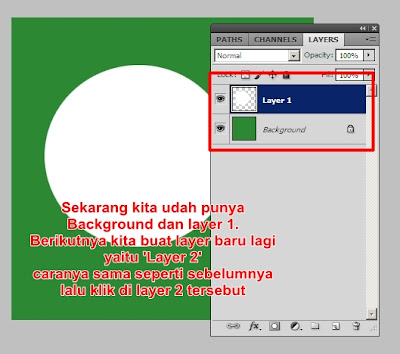




















Tidak ada komentar:
Posting Komentar